[TOC]
1.主目录
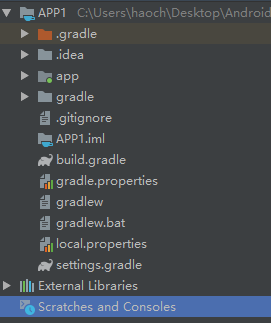
- .gradle和.idea
这两个目录下放置的都是Android Studio自动生成的一些文件,我们无须关心,也不要去手动编辑。 - app:
项目中的代码、资源等内容几乎都是放置在这个目录下的,我们后面的开发工作也基本都是在这个目录下进行的,待会儿还会对这个目录单独展开进行讲解。 - build:
这个目录你也不需要过多关心,它主要包含了一些在编译时自动生成的文件。 - gradle:
这个目录下包含了gradle wrapper的配置文件,使用gradle wrapper的方式不需要提前将gradle下载好,而是会自动根据本地的缓存情况决定是否需要联网下载gradle。Android Studio默认没有启动gradle wrapper的方式,如果需要打开,可以点击Android Studio导航栏 --> File --> Settings --> Build,Execution,Deployment --> Gradle,进行配置更改。 - .gitignore
这个文件是用来将指定的目录或文件排除在版本控制之外的。 - build.gradle
这是项目全局的gradle构建脚本,通常这个文件中的内容是不需要修改的。下面会详细分析gradle构建脚本中的具体内容 - gradle.properties 这个文件是全局的gradle配置文件,在这里配置的属性将会影响到项目中所有的gradle编译脚本。
- gradlew和gradlew.bat 这两个文件是用来在命令行界面中执行gradle命令的,其中gradlew是在Linux或Mac系统中使用的,gradlew.bat是在Windows系统中使用的。
- APP1.iml
iml文件是所有IntelliJ IDEA项目都会自动生成的一个文件(Android Studio是基于IntelliJ IDEA开发的),用于标识这是一个IntelliJ IDEA项目,我们不需要修改这个文件中的任何内容。 - local.properties
这个文件用于指定本机中的Android SDK路径,通常内容都是自动生成的,我们并不需要修改。除非你本机中的Android SDK位置发生了变化,那么就将这个文件中的路径改成新的位置即可。 - settings.gradle
这个文件用于指定项目中所有引入的模块。由于HelloWorld项目中就只有一个app模块,因此该文件中也就只引入了app这一个模块。通常情况下模块的引入都是自动完成的,需要我们手动去修改这个文件的场景可能比较少。
1.1. app目录
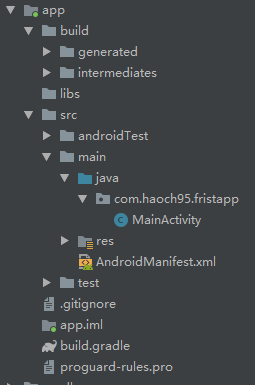
- build
这个目录和外层的build目录类似,主要也是包含了一些在编译时自动生成的文件,不过它里面的内容会更多更杂,我们不需要过多关系。 - libs
如果你的项目中使用到了第三方jar包,就需要把这些jar包都放在libs目录下,放在这个目录下的jar包都会被自动添加到构建路径里去 - AndroidTest 此处是用来编写Android Test测试用例的,可以对项目进行一些自动化测试
- java
毫无疑问,java目录是放置我们所有java代码的地方,展开该目录,你将看到我们刚才创建的MainActivity文件就在里面 - res
这个目录下的内容就有点多了。简单点说,就是你在项目中使用到的所有图片,布局,字符串等资源都要存放在这个目录下。当然这个目录下还有很多子目录,图片放在drawable目录下,布局放在layout目录下,字符串放在values目录下,所以你不用担心会把整个res目录弄得乱糟糟的。 - AndroidManifest.xml
这是你整个Android项目的配置文件,你在程序中定义的所以四大组件都需要在这个文件里注册,另外还可以在这个文件中给应用程序添加权限声明。 - test
此处是用来编写Unit Test测试用例的,是对项目进行自动化测试的另一种方式。 - .gitignore
这个文件用于将app模块内的指定的目录或文件排除在版本控制之外,作用和外层的.gitignore文件类似。 - app.iml
IntelliJ IDEA项目自动生成的文件,我们不需要关心或修改这个文件中的内容。 - build.gradle
这是app模块的gradle构建脚本,这个文件中会指定很多项目构建相关的配置。 - proguard-rules.pro
这个文件用于指定项目代码的混淆规则,当代码开发完成后打成安装包文件,如果不希望代码被别人破解,通常会将代码混淆,从而让破解者难以阅读。
1.2.项目资源文件夹res

- drawable开头的文件夹都是用来放图片的,
- mipmap开头的文件夹都是用来放应用图标的,
- values开头的文件夹都是用来放字符串、样式、颜色等配置的,
- layout文件夹是用来放布局文件的。
以下资源需要手动添加:在res上右击新建-Android resource directory
- anim目录:存放定义补间动画的XML文件
- animator目录:存放定义属性动画的XML文件
- color目录:存放定义不同状态下颜色列表的XML文件
- font目录:存放定义字体XML文件
- menu目录:存放应用程序定义各种菜单资源,包括选项菜单、子菜单、上下文菜单资源
- raw目录:存放任意类型的原生资源(比如音频文件、视频文件等)
2. 理解build.gradle文件
2.1. 外部build.gradle
根目录下的build.gradle用于添加子工程或模块共用的配置项。
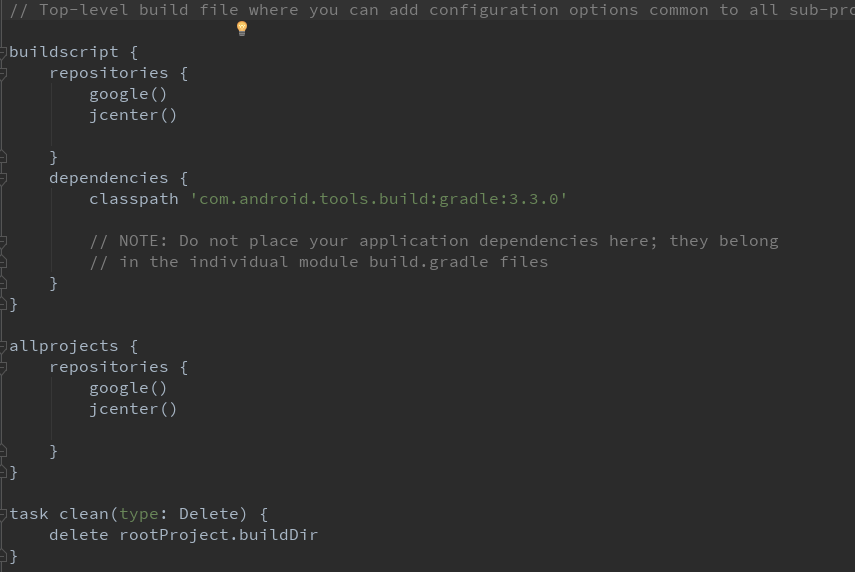
- buildscriipt: buildscript里是gradle脚本执行所需依赖,分别是对应的maven库和插件
- allproject:allprojects里是项目本身需要的依赖,比如要添加maven中的的common-util库,那么应该将
maven {url ‘https://raw.githubusercontent.com/Geroff/MavenTest/master‘}写在这里,而不是buildscript中,不然找不到。 - repositories: 资料库
- jcenter:很多Android开源项目都会选择将代码托管到jcenter上,声明了这行配置之后,我们就可以在项目中轻松引用任何jcenter上的开源项目了
- dependencies: 闭包中使用classpath声明了一个Gradle插件。为什么要声明这个插件呢?因为Gradle并不是专门为构建Android项目而开发的,java,c++等很多项目都可以使用Gradle来构建。因此如果我们要想使用它来构建Android项目,则需要声明com.android.tools.build:gradle:2.2.2这个插件。其中,最后面的部分是插件的版本号。
- 通常情况下你并不需要修改这个文件中的内容,除非你想添加一些全局的项目构建配置。
- take clean:
- 运行gradle clean时,执行此处定义的task。
- 该任务继承自Delete,删除根目录中的build目录。
- 相当于执行Delete.delete(rootProject.buildDir)。
- gradle使用groovy语言,调用method时可以不用加()。
2.2. app文件下的build.gradle
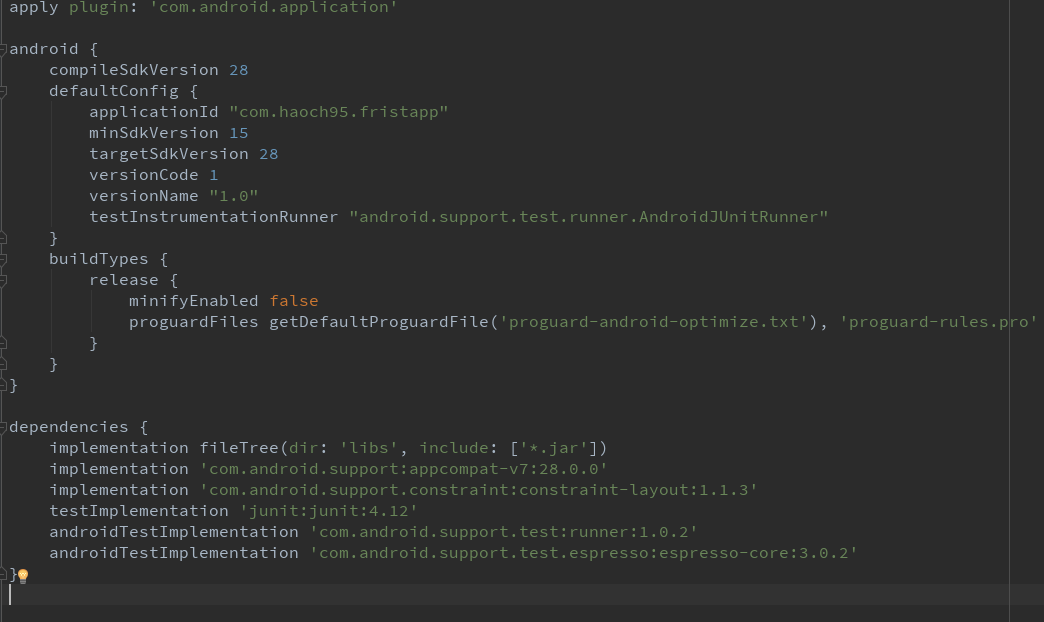
- apply:应用插件,有两个选择
com.android.application:这是一个应用程序模块,可以直接运行com.android.library: 这是一个库模块,需要依赖于其他应用程序模块来运行
- android闭包: 配置项目构造的各种属性
compilesdkVersion:指定项目的编译版本defaultConfig闭包:项目的更多细节进行配置applicationId: 指定项目的包名minSdkVersion: 最低兼容的Android系统版本targetSdkVersion: 目标版本VersionCode: 指定项目的版本号versionName: 指定项目的版本名testInstrumentationRunner: 自动调试
buildType: 用于指定生成安装文件的相关配置debug: 用于指定生成测试版安装文件的配置release: 用于指定生成正式版安装文件的配置minifyEnabled: 指定是否对项目的代码进行混淆proguardFiles: 指定混淆时使用的规则文件
- dependecies: AndroidStudio项目一共有3种依赖方式:本地依赖、库依赖和远程依赖。
implementation fileTree: 一个本地依赖声明,它表示将libs目录下所有.jar后缀的文件都添加到项目的构建路径当中
参考资源:













